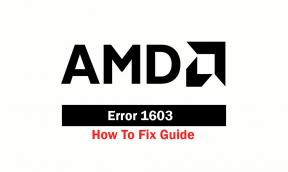Ako nainštalovať YouTube Kids na Amazon Fire Stick
Streamovacie Zariadenia / / August 05, 2021
Youtube je široká platforma na streamovanie videa a obsahuje milióny videí všetkého druhu. Pretože obsahuje všetky druhy videí, niektoré videá obsahujú obsah, ktorý nie je vhodný pre deti. YouTube má rôzne filtre, napríklad vekové obmedzenia, ktoré zabraňujú deťom v prístupe k nevhodnému obsahu, ale niekedy to nefunguje. Na prekonanie týchto problémov bol spustený Youtube Youtube deti, ktorý má vhodný obsah pre deti a má rodičovskú kontrolu aj pre Amazon Fire Stick.
Teraz má Amazon Firestick Youtube a mnoho ďalších aplikácií pre Android; znamená to, že v ňom môžete používať aplikácie pre Android. Youtube Kids je aplikácia pre Android a Amazon Firestick beží na OS založenom na Androide, takže technicky môžete na nej použiť Youtube Kids. Problém je v tom, že Amazon Firestick beží na OS Android, ale nie je ako operačný systém smartphone, pretože Amazon používal zdroje pre Android a upravil ich tak, aby vytvorili operačný systém Firestick.
Ako sme vám povedali, spoločnosť Amazon Firestick používala prostriedky pre Android a nejde o úplný operačný systém Android, ktorý nemá obchod Google Play. Google Play je knižnica aplikácií pre Android. Amazon Firestick má svoj vlastný obchod s aplikáciami a Youtube Kids v ňom nie je k dispozícii, ale môžeme si ho nainštalovať a používať pomocou metódy zvanej sideloading.

Obsah
- 1 Je služba „Youtube Kids“ k dispozícii pre Amazon Firestick?
- 2 Čo je to sideloading aplikácií
-
3 Ako nainštalovať YouTube Kids na Amazon Fire Stick?
- 3.1 Krok 1: Povolte inštaláciu aplikácií z neznámych zdrojov
- 3.2 Krok 2: Nainštalujte si aplikáciu správcu súborov
- 3.3 Krok 3: Nainštalujte si Google Apps
- 3.4 Krok 4: Stiahnite si Youtube Kids
- 4 Záver
Je služba „Youtube Kids“ k dispozícii pre Amazon Firestick?
Amazon Firestick je prenosné streamovacie zariadenie. Rovnako ako streamovacia páčka Roku a Chromecast, dokáže z každej bežnej televízie s portom HDMI urobiť inteligentnú televíziu. Amazonskú palicu ponúka spoločnosť Amazon. Môžete si stiahnuť a používať takmer všetky aplikácie pre Android pomocou obchodu s aplikáciami Amazon vyrobeného pre Firestick. Používateľ Firestick má prístup k tisíckam predstavení a aplikácií. Môžete pozerať, čo chcete, ale za ich streamovanie musíte platiť za niektoré aplikácie, ako je Netflix, Hulu. S programom Firestick sú k dispozícii rôzne hry, ale na ich hranie si musíte kúpiť ovládač.
Palica Amazon Fire je dodávaná s podporou Alexa. Áno, diaľkový ovládač Firestick má mikrofón a môžete pomocou neho Alexe dávať rôzne príkazy. Používanie Firesticku je jednoduché. Stačí ho zapojiť do portu HDMI na televízore a napájať ho pomocou napájacieho adaptéra, takže môžete vyraziť. Akonáhle skončíte s pripojením Firesticku, zapnite televízor a prejdite nastavením, ktoré vykoná nastavenie Firesticku podľa vášho výberu.
Čo je to sideloading aplikácií
Jednoduchými slovami, sideloading je metóda manuálnej inštalácie týchto aplikácií na vaše zariadenie, ktorá nie je k dispozícii na priame stiahnutie vo vašich obchodoch s aplikáciami. Väčšina z nás použila túto metódu vo svojich smartfónoch a tabletoch, ale je trochu komplikovaná v televízoroch Android, Firestick a Chromecast atď. v zásade si stiahnete alebo prenesiete súbory APK a potom ich nainštalujete.
Ako nainštalovať YouTube Kids na Amazon Fire Stick?
Krok 1: Povolte inštaláciu aplikácií z neznámych zdrojov
Najprv musíte povoliť „inštaláciu aplikácie z neznámych zdrojov“, aby ste mohli inštalovať youtube deti. Ak ju chcete povoliť, najskôr prejdite do nastavení vášho zariadenia Amazon Firestick. Teraz rolujte doprava a uvidíte, že ju vyberte možnosť s názvom Moja požiarna televízia. Teraz vyhľadajte Nastavenia možností pre vývojárov a vyberte ich. Keď sa dostanete do možností pre vývojárov, vyhľadajte možnosť „povoliť aplikácie z neznámych zdrojov“ a povoľte ju.
Krok 2: Nainštalujte si aplikáciu správcu súborov
Druhá vec, ktorú musíte urobiť, je stiahnuť a nainštalovať správcu súborov. Jednoducho choďte do obchodu s aplikáciami Amazon vo vašom serveri Firestick a vyhľadajte vhodného správcu súborov, stiahnite si ho a nainštalujte. Budeme používať Prieskumník súborov Es a navrhujeme, aby ste používali to isté.
Krok 3: Nainštalujte si Google Apps
Treťou vecou, ktorú potrebujete, sú súbory APK služby Google Apps. Vyhľadajte súbory služieb Google Framework, Google Account Manager, Google Play Service a Google Play Store APK na google. Vyberte ľubovoľnú webovú stránku podľa vášho výberu a skopírujte odkaz na stiahnutie všetkých súborov APK. Teraz otvorte prehliadač súborov ES a kliknite na ikonu ikona plus a Prilepte tam jednotlivé odkazy na stiahnutie a potom vyberte možnosť prevziať súbor a potom nainštalovať všetky štyri aplikácie.
Poznámka: Musíte si stiahnuť a nainštalovať všetky štyri aplikácie, pretože všetky sú potrebné na to, aby Obchod Google Play fungoval. Hneď ako dokončíte proces inštalácie aplikácie Google, zobrazí sa vám v ponuke Aplikácia vášho zariadenia Firestick aplikácia Obchod Google Play.
Krok 4: Stiahnite si Youtube Kids
Keď máte vo svojom obchode Amazon Firestick obchod Google Play, otvorte ho. Prihláste sa pomocou svojho účtu Google. Vyhľadajte aplikáciu Youtube Kids a nainštalujte ju kliknutím na tlačidlo Inštalovať. Týmto spôsobom môžete vo svojom Amazon Firestick získať aplikáciu Youtube Kids.
Záver
Podľa týchto pokynov môžete nainštalovať Youtube Kids na Amazon Fire Stick. Je to trochu mätúce a zložité, ale je to jediný spôsob, ako to urobiť, a ak vykonáte všetky kroky správne, budete to môcť úspešne zvládnuť. Dúfame, že Amazon čo najskôr pridá do svojho obchodu s aplikáciami Youtube Kids. Po nainštalovaní obchodu Google Play do zariadenia Amazon Firestick máte prístup ku všetkým dostupným aplikáciám Google Play, ale nie všetky sú kompatibilné s vaším produktom Firestick.
Odporúčame vám najskôr skontrolovať kompatibilitu aplikácií a potom ich nainštalovať a používať. Môžete to skontrolovať iba pomocou vyhľadávača Google. Ak máte klávesnicu BlueTooth, odporúčame vám, aby ste ju počas tohto procesu pripojili k svojmu Amazon Firestick. Písanie je s diaľkovým ovládačom Firestick náročné a v tomto procese sa hodí klávesnica Bluetooth.
Voľba editora:
- Ako sťahovať YouTube Kids do počítača alebo notebooku so systémom Windows
- Opraviť Fire TV Stick nezobrazuje obraz
- Zrkadliť iPhone na Firestick TV?
- Nainštalovať Kodi On Fire Stick / Fire TV?
- Môj účet Netflix bol napadnutý a e-mail sa zmenil - Ako ho získať späť
Rahul je študentka počítačovej vedy s obrovským záujmom o oblasť technológií a kryptomien. Väčšinu času trávi písaním alebo počúvaním hudby alebo cestovaním po nevidených miestach. Verí, že čokoláda je riešením všetkých jeho problémov. Život sa stáva a káva pomáha.